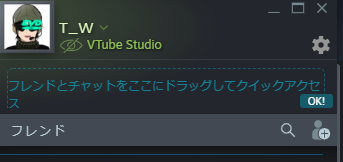
こんにちは、T_Wです。
近年のSteamはツールの取り扱いも行い、ますます便利になっていますが、それと同時にフレンドや他のユーザーに自分の起動しているゲームやツールを見せたくない場合もあると思います。
今回はそんな場合のSteamでオンライン表示中でも使用中のゲームやツールを、フレンドなどに表示させない方法を紹介します。
Steamのプレイ中のタイトルを表示させない方法
- まずSteam上で「プロフィールを表示」をクリックし、自身のアカウントのプロフィールを表示します。
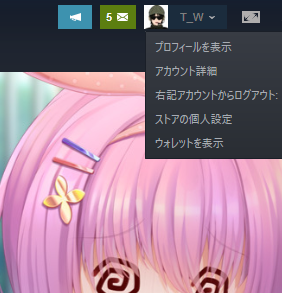
- プロフィールを開くと右の方に「プロフィールを編集」とあるのでそれをクリックします。
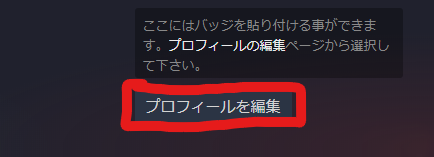
- プロフィール編集画面に行くと左側にメニュー一覧がありますのでその中の「公開設定」をクリックします。
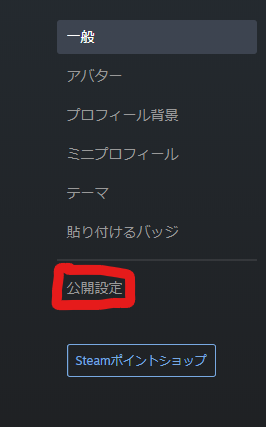
- すると、Steamの各情報の公開設定が出てきます。
今回はゲームやツールのタイトルをオンライン時でも非表示にするので「ゲームの詳細」の所を「非公開」にすれば完了です。
(プロフィール自体やフレンドリストなどの公開、非公開などもここで行なえます。)
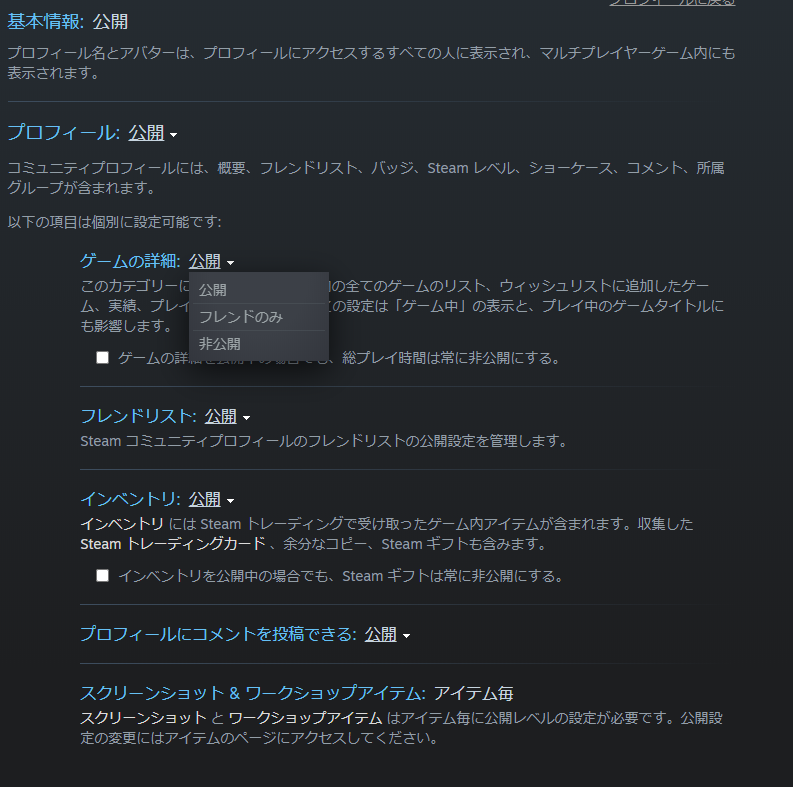
以上です。
この設定で「非公開」にすると、下の画像のようにタイトル名の左に非表示マークがでます。
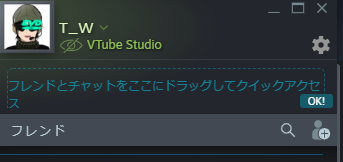
また、もとに戻す場合も同じように「公開設定」より「公開」にすることで表示することができます。
ぜひご活用ください!
パソコン組立販売や修理引受などをしておりますので、ご依頼やご不明なことなどありましたらお気軽にコメントや下記サイト、Twitterよりお申し付けください。

読んでいただいて、ありがとうございました!
また次回もどうぞ!
